Mac – Benutzerhandbuch
- Willkommen
- Neue Funktionen in macOS Tahoe
-
- Internetverbindung herstellen
- Bei Apple Account anmelden
- Einrichten von iCloud
- Surfen im Internet
- Anzeigen einer Dateivorschau
- Bildschirmfoto aufnehmen
- Bildschirmhelligkeit ändern
- Lautstärke anpassen
- Verwenden von Trackpad- und Mausgesten
- Touch ID verwenden
- Drucken von Dokumenten
- Tastaturkurzbefehle
-
- Systemeinstellungen ändern
- Schreibtischhintergrund auswählen
- Widgets hinzufügen und anpassen
- Bildschirmschoner verwenden
- Benutzer:in oder Gruppe hinzufügen
- Hinzufügen von E-Mail- und anderen Accounts
- Automatisieren von Aufgaben mit Kurzbefehlen
- Erstellen von Memoji
- Dein Anmeldebild ändern
- Systemsprache ändern
- Vergrößern von Bildschirminhalten
-
- Einführung in Apple Intelligence
- Nachrichten und Anrufe übersetzen
- Originalbilder mit Image Playground erstellen
- Eigenes Emoji mit Genmoji erstellen
- Apple Intelligence mit Siri verwenden
- Mit „Schreibtools“ immer die richtigen Worte finden
- Zusammenfassen von Mitteilungen und Reduzieren von Unterbrechungen
-
- Apple Intelligence in Mail verwenden
- Apple Intelligence in „Nachrichten“ verwenden
- Apple Intelligence in „Notizen“ verwenden
- Apple Intelligence in „Telefon“ verwenden
- Apple Intelligence in „Fotos“ verwenden
- Apple Intelligence in „Erinnerungen“ verwenden
- Apple Intelligence in Safari verwenden
- Apple Intelligence in „Kurzbefehle“ verwenden
- ChatGPT mit Apple Intelligence verwenden
- Apple Intelligence und Datenschutz
- Zugriff auf Funktionen von Apple Intelligence blockieren
-
- Fokus zum Konzentrieren auf eine Aufgabe einrichten
- Pop-ups in Safari blockieren
- Diktierfunktion verwenden
- Ausführen von Schnellaktionen mit aktiven Ecken
- Senden von E-Mails
- Textnachrichten senden
- FaceTime-Anruf tätigen
- Bearbeiten von Fotos und Videos
- Verwenden von Live Text, um mit Text in einem Foto zu interagieren
- Starten einer Schnellnotiz
- Route abrufen
-
- Einführung in die Integrationsfunktion
- Verwenden von AirDrop zum Senden von Objekten an Geräte in der Nähe
- Weitergabe von Aufgaben zwischen Geräten per Handoff
- Steuern deines iPhone vom Mac aus
- Kopieren und Einsetzen zwischen Geräten
- Streamen von Audio und Video über AirPlay
- Tätigen und Empfangen von Anrufen und Textnachrichten deinem Mac
- Verwenden der Internetverbindung deines iPhone mit dem Mac
- Dein WLAN-Passwort mit einem anderen Gerät teilen
- Verwenden des iPhone als Webcam
- Einfügen von Zeichnungen, Fotos und Scans vom iPhone oder iPad
- Mac mit der Apple Watch entsperren
- Verwenden des iPad als zweiten Bildschirm
- Verwenden einer Tastatur und einer Maus, um Mac und iPad zu steuern
- Synchronisieren von Musik, Büchern und mehr zwischen Geräten
-
- Familienfreigabe einrichten
- Empfehlungen für die Familienfreigabe erhalten
- Familienmitglieder zu einer Familienfreigabegruppe hinzufügen
- Familienmitglieder aus einer Familienfreigabegruppe entfernen
- Freigabe- und Kindersicherungseinstellungen verwalten
- Teilen einer Fotomediathek
- Projekte gemeinsam bearbeiten
- Mit dir geteilte Inhalte suchen
- Suchen von Familienmitgliedern und Freund:innen
-
- Einen externen Bildschirm anschließen
- Kamera verwenden
- Verbinden von drahtlosem Zubehör
- Drucker mit deinem Mac verbinden
- AirPods mit dem Mac verbinden
- Lebensdauer der Batterie im Mac optimieren
- Optimieren des Speicherplatzes
- Brennen von CDs und DVDs
- Geräte in deinem Zuhause steuern
- Windows auf deinem Mac ausführen
-
- Erste Schritte
-
- Schnelles Ein- oder Ausschalten von Bedienungshilfen
- Anpassen der Bedienungshilfeneinstellungen „Kurzbefehl“
- Erlauben des Zugriffs von Bedienungshilfen-Apps auf deinen Mac
- Aktivieren von Optionen für Bedienungshilfen im Anmeldefenster
- Einstellungen für Bedienungshilfen während der Bildschirmfreigabe verwenden
-
- Bedienungshilfen für das Sehen
- Erste Schritte mit VoiceOver
- In deine Umgebung einzoomen
- Vergrößere, was auf dem Bildschirm zu sehen ist
- Vergrößern von Text und Symbolen
- Monitorfarben anpassen
- Größere Version von Farben oder Text anzeigen
- Text in Apps lesen oder anhören
- Bewegungen auf dem Bildschirm anpassen
-
- Steuern, was du teilst
- Einrichten der Sicherheitsfunktionen für deinen Mac
- Erlaubnis für Apps zum Anzeigen des Standorts deines Mac
- „Privates Surfen“ verwenden
- Schutz für deine Daten
- Informationen zu Passwörtern
- Schwache oder kompromittierte Passwörter ändern
- E-Mail-Datenschutz verwenden
- Verwenden von „Mit Apple anmelden“ für Apps und Websites
- Nach einem verlorenen Gerät suchen
- Ressourcen für deinen Mac
- Ressourcen für deine Apple-Geräte
- Urheberrechte und Marken

Fokus auf dem Mac aktivieren oder deaktivieren
Du kannst einen Fokus wie z. B. „Nicht stören“ oder „Zeit für mich“ im Kontrollzentrum schnell aktivieren, wenn du dich konzentrieren willst, und ihn deaktivieren, wenn du fertig bist.
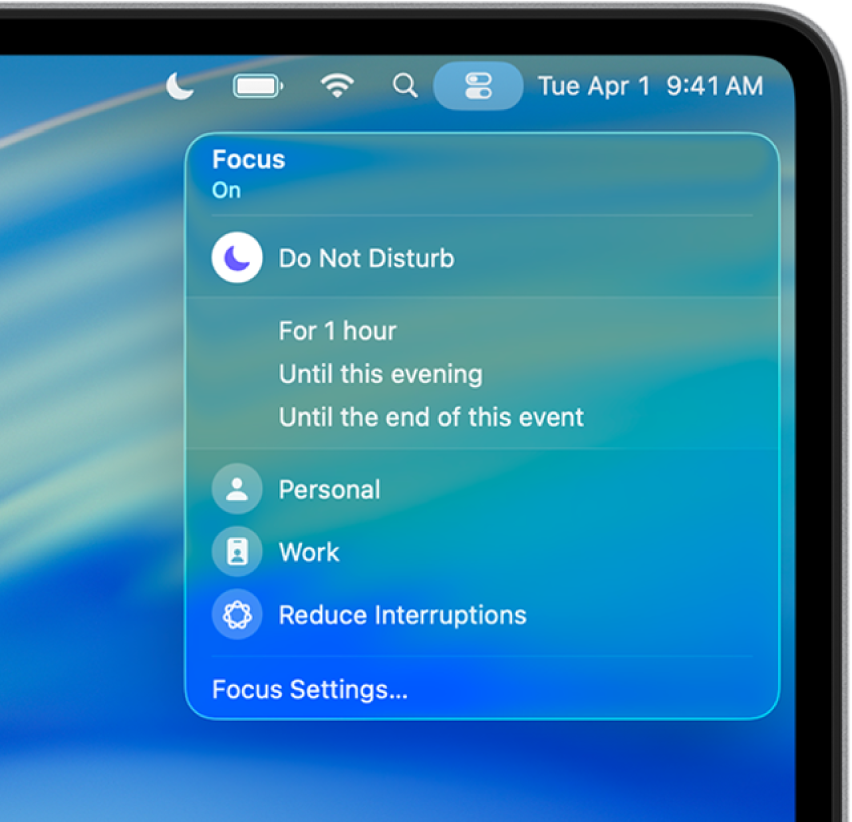
Das obige Bild zeigt eine Funktion, die Apple Intelligence verwendet. *
Tipp: Du kannst den Fokus „Nicht stören“ auch schnell aktivieren bzw. deaktivieren, indem du die Option-Taste gedrückt hältst, während du auf Datum und Uhrzeit in der Menüleiste klickst. Du kannst auch ![]() drücken (falls in der Reihe mit den Funktionstasten auf der Tastatur vorhanden).
drücken (falls in der Reihe mit den Funktionstasten auf der Tastatur vorhanden).
Klicke in der Menüleiste des Mac auf
 und klicke dann auf eine beliebige Stelle im Bereich „Fokus“.
und klicke dann auf eine beliebige Stelle im Bereich „Fokus“.Wenn du in den Einstellungen für die Menüleiste festgelegt hast, dass der Fokus in der Menüleiste immer sichtbar sein soll, kannst du dort auch auf das Symbol „Fokus“ klicken.
Führe einen der folgenden Schritte aus:
Fokus aktivieren: Klicke auf den Fokus. Das Symbol wird in der Liste hervorgehoben und in der Menüleiste angezeigt.
Dauer eines Fokus ändern: Wähle eine Dauer, etwa „1 Stunde“. Wenn du den Fokus in einem planmäßigen Ereignis aktivierst, etwa in einem Meeting oder im Unterricht, wähle „Bis zu Ende dieses Ereignisses“, damit der Fokus deaktiviert wird, wenn das Ereignis endet (wie im der App „Kalender“ festgelegt).
Fokus deaktivieren: Klicke auf den Fokus. Sein Symbol wird nicht mehr in der Liste hervorgehoben und das Symbol „Nicht stören“
 wird kurz in der Menüleiste angezeigt.
wird kurz in der Menüleiste angezeigt.
Klicke zum Schließen des Kontrollzentrums auf eine beliebige Stelle auf dem Schreibtisch.
Wenn du den Fokus auf deinen Apple-Geräten auf dem neuesten Stand hältst, wird durch Aktivieren bzw. Deaktivieren eines Fokus auf dem Mac dieser auch auf deinen anderen Geräten aktiviert bzw. deaktiviert.
Wenn du einen Fokus regelmäßig verwenden möchtest, kannst du einen Zeitplan erstellen, um ihn automatisch zu aktivieren bzw. zu deaktivieren, und andere Optionen zum Anpassen festlegen. Weitere Informationen findest du unter Fokus einrichten.
Wenn du deinen Fokusstatus teilst, erfahren Personen, die dir eine Nachricht gesendet haben, dass du Mitteilungen stummgeschaltet hast. Wenn es etwas Wichtiges gibt, können sie dich trotzdem benachrichtigen.